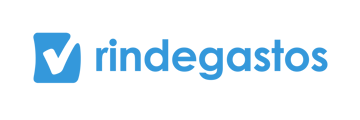En esta sección, te explicaremos brevemente como crear y enviar un informe de gastos desde la plataforma móvil de Rindegastos. Este es el último paso para crear tu rendición y enviarlo a revisión.
Para enviar un informe de gastos con todos los gastos que deben ser rendidos sigue los siguientes pasos:
- Desde la aplicación dentro del perfil Rendidor haz clic en el segundo apartado 📄 ubicado en la parte inferior de la pantalla, esto te llevará directamente a los Informes de gastos.
- Luego en la parte inferior derecha haz clic en + Nuevo Informe de gastos.
- Selecciona la Política de Gastos bajo la cual crearás el nuevo Informe. La política de gastos debe ser la misma política que tienen asignada los gastos que deseas rendir.
- Rellena el Título del informe para distinguirlo de otros y luego haz clic en “ + Crear Informe de gastos”.
- A continuación deberás rellenar la información del nuevo informe de gastos:
- Para agregar los gastos al informe selecciona ▢ ubicada junto al título de tu Gasto, una vez seleccionados todos los Gastos que deseas rendir presiona el botón Guardar.
- Si tienes fondos por rendir o una caja chica asignada y los gastos deben ser descontados de esos fondos deberás seleccionarlo en la opción que aparecerá para ello.
-
- Si necesitas dejar alguna observación con respecto a los Gastos que estas rindiendo puedes utilizar el Campo Nota para dejar tus comentarios los cuales serán visibles para tu Aprobador, esta alternativa es opcional.
-
- Adicionalmente, podrás cargar archivos adicionales dentro del Informe de Gastos como por ejemplo: Estados de cuenta bancarios - Certificados - Autorizaciones especiales, entre otros. Para esto debes seleccionar + Adjuntar archivo, lo que permitirá se despliegue una ventana de opciones, donde puedes seleccionar tomar una fotografía desde la Cámara o seleccionar un archivo previamente guardado en tu Galería de imágenes.
- Adicionalmente, podrás cargar archivos adicionales dentro del Informe de Gastos como por ejemplo: Estados de cuenta bancarios - Certificados - Autorizaciones especiales, entre otros. Para esto debes seleccionar + Adjuntar archivo, lo que permitirá se despliegue una ventana de opciones, donde puedes seleccionar tomar una fotografía desde la Cámara o seleccionar un archivo previamente guardado en tu Galería de imágenes.
- Para finalizar selecciona “Guardar”
- Al guardar se visualizará un resumen del informe. Si todo esta OK selecciona “Enviar informe”
- Se te indicará quién es la persona que recibirá tu informe para comenzar su revisión.
Para saber quién posee tu informe y saber en qué estado se encuentran los gastos que has enviado puedes revisarlo en la pestaña Historial.
✏️Nota: Para saber quién posee tu informe y saber en qué estado se encuentran los gastos que has enviado puedes revisarlo en “Mensajes y eventos”
❗Advertencia: Una vez enviado el informe a revisión no podrás realizar modificaciones en él. Si necesitas editarlo deberás pedirle al aprobador que lo tenga en su poder que te lo devuelva.